¿Cómo se configura un monitor para sacarle el máximo rendimiento? Prepararlo para el máximo desempeño no es difícil, pero tiene algo de artesanal. Probar, calibrar y volver a probar.
En primer lugar hay que tener claros algunos valores. Por ejemplo: la cantidad de luz de la sala en la que estamos trabajando. ¿Varía con frecuencia o es fija? O el tiempo de uso que estamos frente al equipo y su antigüedad, lo que exige recalibrar cada cierto tiempo.
- Amplía un 75% tu superficie útil gracias al formato 32:9 y la resolución de 5120x1440px.
- USB Tipo-C, compatible con todas las marcas, y 85W de potencia en carga.
- Colores más vivos y mejor contraste con HDR10
- Visualiza el contenido de hasta 3 dispositivos simultáneamente en modo "Picture by Picture" (2 x HDMI, 1 x DP o USB-C)
- Controla de manera simultánea los diferentes dispositivos conectados en Modo PBP, mediante el mismo teclado y ratón, gracias a Dual Controller.
Monitores como los UltraWide de LG ya cuentan con un gran menú de opciones de configuración. Solo hay que entrar en el OSD (On screen display) y dejarse guiar por el tutorial. Cuenta con distintos perfiles, apostando por la máxima versatilidad, para el tipo de uso que hagamos —gráficos, cine, videojuegos…—. Pero, ¿qué hacemos cuando buscamos algo orientado a nuestro perfil laboral? Recurrir a hardware y software de testing.
Este monitor, el LG 49WL95C, se monta sobre un panel curvo AH-IPS para aprovechar el espacio, ayudando a evitar reflejos y logrando mayor inmersión a corta distancia. Versatilidad y prestaciones para todo tipo de desempeños relacionados, precisamente, con el tratamiento de imagen. Así es como podemos sacarle todo el jugo.
Menos tiempo, más productividad

La meta, ante todo, ha de orientarse en torno a la productividad y la comodidad visual, es un hecho contrastado. Cada vez es más común encontrar escritorios con dos o más monitores conectados.
Por esto mismo, el LG 49WL95C, un ultrapanorámico de 49 pulgadas ayuda, en sus 124cm de diagonal, a montar los brutos de un vídeo por un lado, las miniaturas de recursos al otro lado, la imagen de trabajo en el centro, en grande, y su paleta de herramientas abajo. La disposición es cosa nuestra: un UltraWide de relación 32:9 (5120x1440p) o dos pantallas 16:9 QHD de 2560×1440 píxeles cada una.
El LG 49WL95C-W es un monitor glare antirreflejos que consiste esencialmente en dos monitores QHD (1440p) de 27 pulgadas unidos sin ningún bisel que interrumpa la visibilidad. ¿Lo mejor? Pueden conectarse hasta 3 dispositivos simultáneamente en modo «Picture by Picture» (2 x HDMI, 1 x DP o USB-C) y se puede crear un split vertical, horizontal o hasta con cuatro áreas de visualización, sin márgenes.
El uso de la conexión USB Tipo-C, nos asegura garantía y compatibilidad con todas las marcas. Además que esos 85W de potencia en carga sirven para conectar incluso un disco duro. Una libertad de configuración que también podemos trasladar a la posibilidad de controlar de manera simultánea los diferentes dispositivos conectados en Modo PBP, mediante el mismo teclado y ratón, gracias al software Dual Controller.
Sus características clave son el siempre ignorado sensor de luz ambiental, su compatibilidad total con HDR10, es decir, capacidad para reproducir 1073 millones de colores, arrojando gradaciones más intensas y un contraste más vivo y realista. A esto debemos sumar la relación de contraste estático de 1000:1 y su clasificación de brillo de 350 cd/m².
Y, si no queremos trabajar, este LG 49WL95C es también la ventana donde subir nuestros videojuegos a un escalón superior, gracias a los 5 ms de respuesta, algo que sólo encontramos en monitores de gaming profesional y que dota de máxima nitidez cualquier escena, por oscura que sea.
Entendiendo la calibración
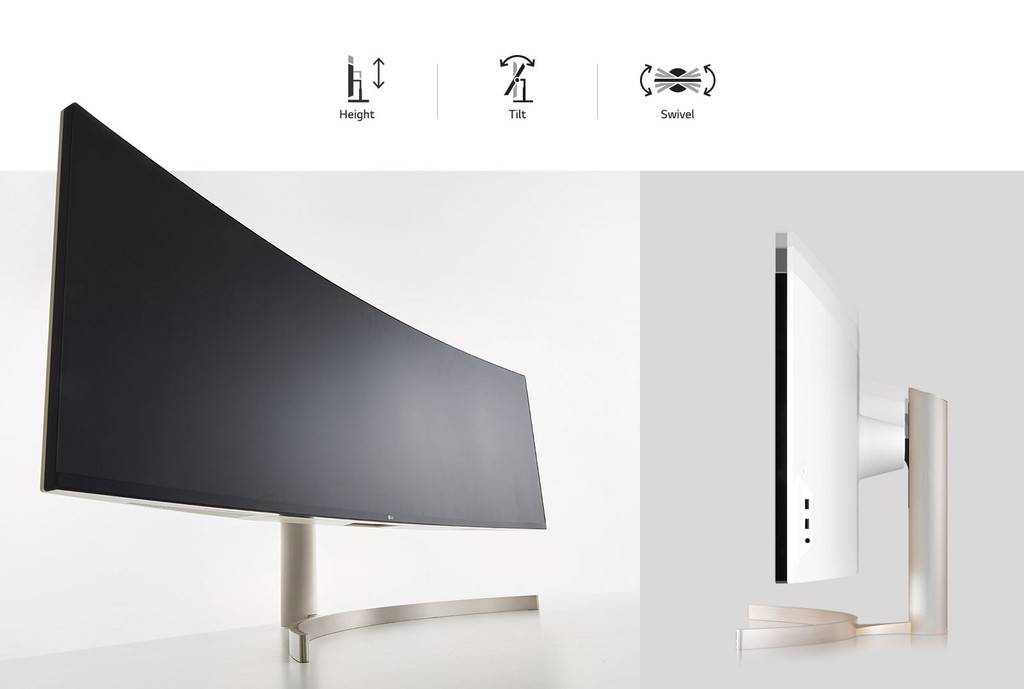
Partamos de una realidad: las calibraciones más fiables son aquellas donde utilizamos sensores digitales, para analizar colores no por cómo los percibimos sino por su longitud de onda. Los más populares son el Spyder 5 de DataColor, Huey Pro y XRite Color Munky. Pero si no disponemos de una sala acondicionada —donde no haya fugas de luz— y no contamos ni con espectrómetro ni colorímetro, aún hay un puñado de herramientas para sacar el máximo partido al monitor:
Paso 1: configuración del perfil energético. Olvidémonos de salvapantallas o modos de ahorro de energía. Desactivamos todo eso desde los menús correspondientes en las preferencias del sistema.
Paso 2: mantener el monitor encendido durante media hora, sin cambios ni oscilaciones. Es decir, ni desplazarlo, ni subir sus valores de brillo. Esto lo haremos para “calentar” el monitor y obtener unos resultados realistas, similares a los que obtendríamos en un día cualquiera trabajando.

Paso 3: instala la última versión disponible de los controladores de tu gráfica y tu tarjeta de vídeo. Hay dos métodos. El primero y más sencillo, buscar actualizaciones en Windows Update. El segundo, pinchando sobre la barra de tareas en Windows > Administrador de dispositivos > elegir el controlador de los “Dispositivos de imagen” y “Buscar software de control actualizado automáticamente”. Si ya está actualizado, sin problema. Si encuentras algún problema, reinstala y reinicia el equipo.
Paso 4: imprime alguna imagen con cuadros de colores, con el mismo perfil de color RGB que el asignado a tu pantalla, sin retoques. Un proceso bastante simple para comprobar si lo que ves en la imagen se corresponde con lo que reproduce tu monitor. A partir de aquí podremos ir ajustando tonos y temperaturas.
Calibrando, que es gerundio
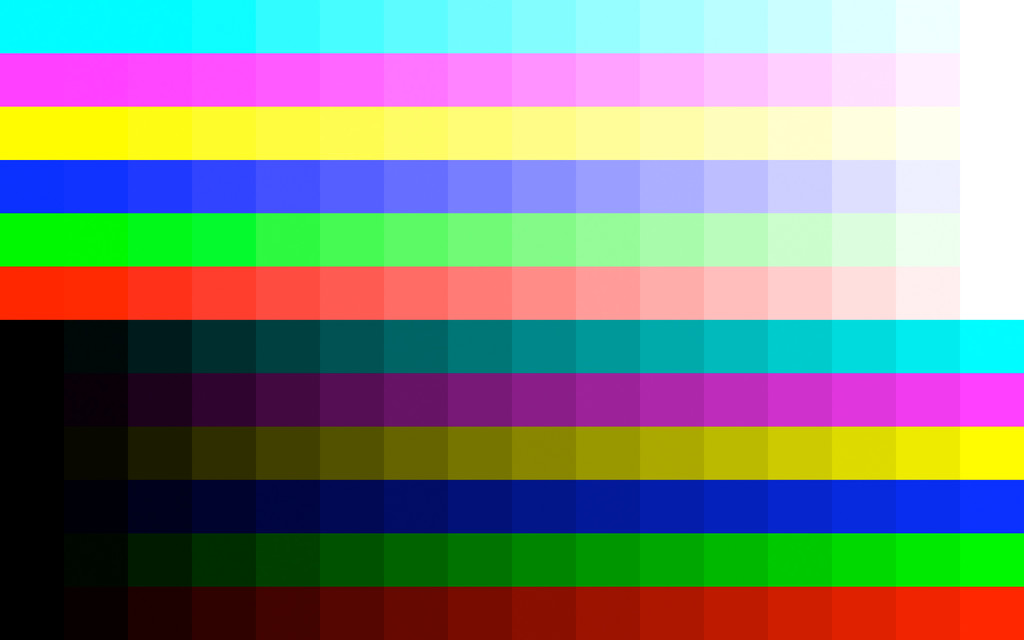
Para realizar las pruebas podemos elegir el software que más nos apetezca. Incluso hay webs que ofrecen una completa suite de diapositivas.
Por opciones no será: DisplayCAL o Calibrize o las populares QuickGamma y Lagom LCD Test, este último especialmente para medir los niveles de brillo. Si podemos permitírnoslo, siempre podemos pagar por DisplayMate. Que no te engañe su web antediluviana, son una especie de alquimistas del sector y su herramienta la más completa del mercado.
Las pruebas habituales son las que siguen:
– Punto blanco: es decir, la temperatura de color del monitor, con un ajuste habitual entre 5000K (conocido como D50) y 6500K (D65). Este punto obtiene mediante el fenómeno físico Cuerpo Negro. Por si no sabes qué es eso de la “K”, hace referencia a los grados Kelvin. Como sabrás, la luz tiene temperatura. Todo lo que está por debajo de los 3.300 es un tipo de luz cálida y todo lo que sube de 5.500 grados es luz fría. En el rango intermedio se situaría la luz neutra.
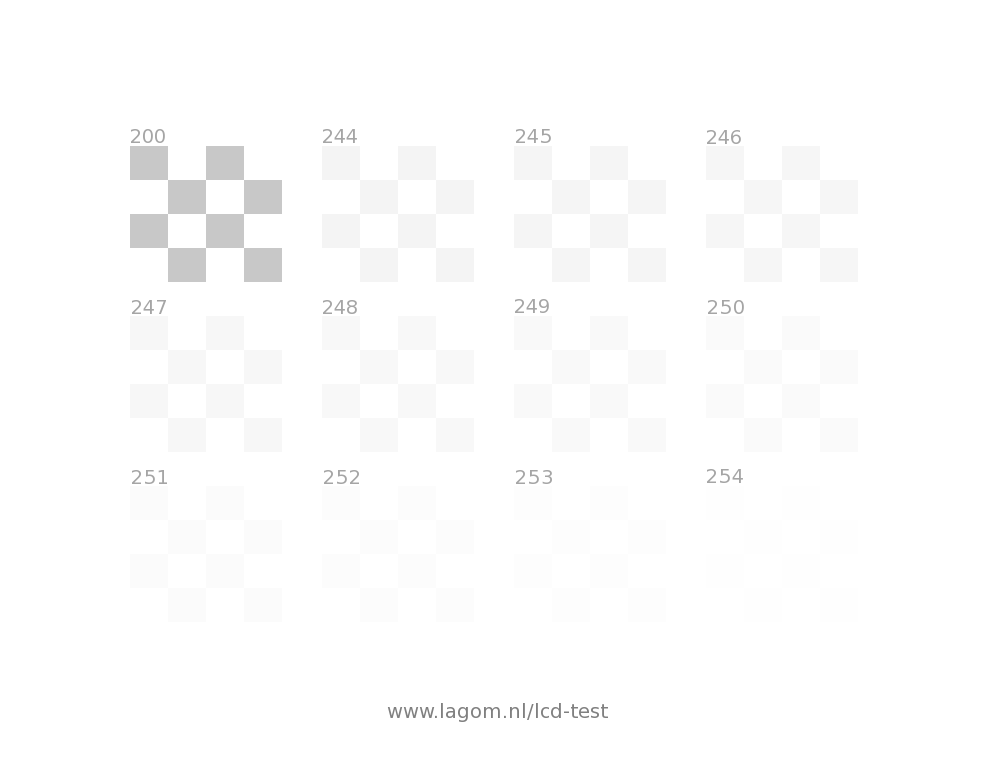
– Nivel de blanco: este valor define la intensidad del brillo. Está relacionado con la intensidad o pureza del color blanco. Es decir, de la ausencia de color. Mediante los valores que veas en pantalla tendrás que ajustar la saturación de blancos.
– Nivel de negro: similar, este es un valor para definir la profundidad de negro. Es decir, la cantidad de luz que irradian los píxeles negros. Algunos monitores de gama alta permiten un desplazamiento del valor de negro.
– Configuración Gamma: este es un valor clave. La gamma afecta a la luminancia, nos dice cuánto se puede oscurecer o iluminar una imagen basándose en el tipo de panel. ¿Por qué entonces casi todos los monitores suelen situarse en 2.2? Para empezar hay tres gamma distintas, la del monitor, la corrección de gamma y la resultante, la curva compensada entre la del monitor y la corrección. Este es el resultado que nos interesa, ya que este valor también definirá el contraste.
– Pruebas de contraste: una barra de colores RGB que van ganando en intensidad. ¿Cómo sabremos si lo estamos haciendo bien? Fijándonos en las imágenes de referencia de abajo.
– Prueba de negros: una complementaria para medir el sangrado o fugas de luz. Estas pruebas, idealmente, se han de llevar a cabo en salas completamente a oscuras.
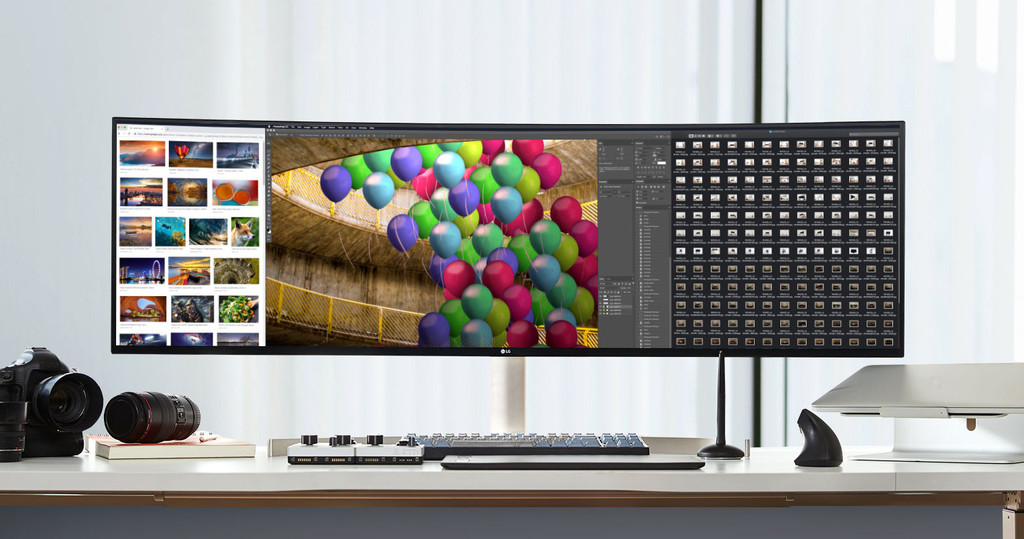
– Prueba de nitidez: no cometas el error de subir demasiado la nitidez o generarás ruido en la imagen. Un punto intermedio es aquel que muestra buena definición, sin efecto gloom o borrosidad, pero tampoco muestra una nitidez artificial.
– Pruebas de desenfoque: un test para saber si el panel genera halos o estelas, si define mal las imágenes en movimiento. Podrás ir ajustando para minimizar este desenfoque. El popular Test UFO es ideal para estos menesteres. Eso sí, la tasa de refresco y framerate deben ir en consonancia con las especificaciones de nuestro monitor. No exijas a un monitor a 60Hz que ejecute imágenes perfectas a 120Hz.
Por último, existe otra prueba para definir los niveles de lavado de color, observando una imagen estática desde distintos ángulos. Pero esta no es una prueba recurrente en escenarios de trabajo, ya que estamos frente al equipo. Lo que sí es recomendable es contar con un monitor al que podamos ajustar inclinación, altura y giro. Y no citábamos el LG 49WL95C en vano, ya que su soporte permite ajustes de entre -5 y 15º y una altura de hasta 110 mm.
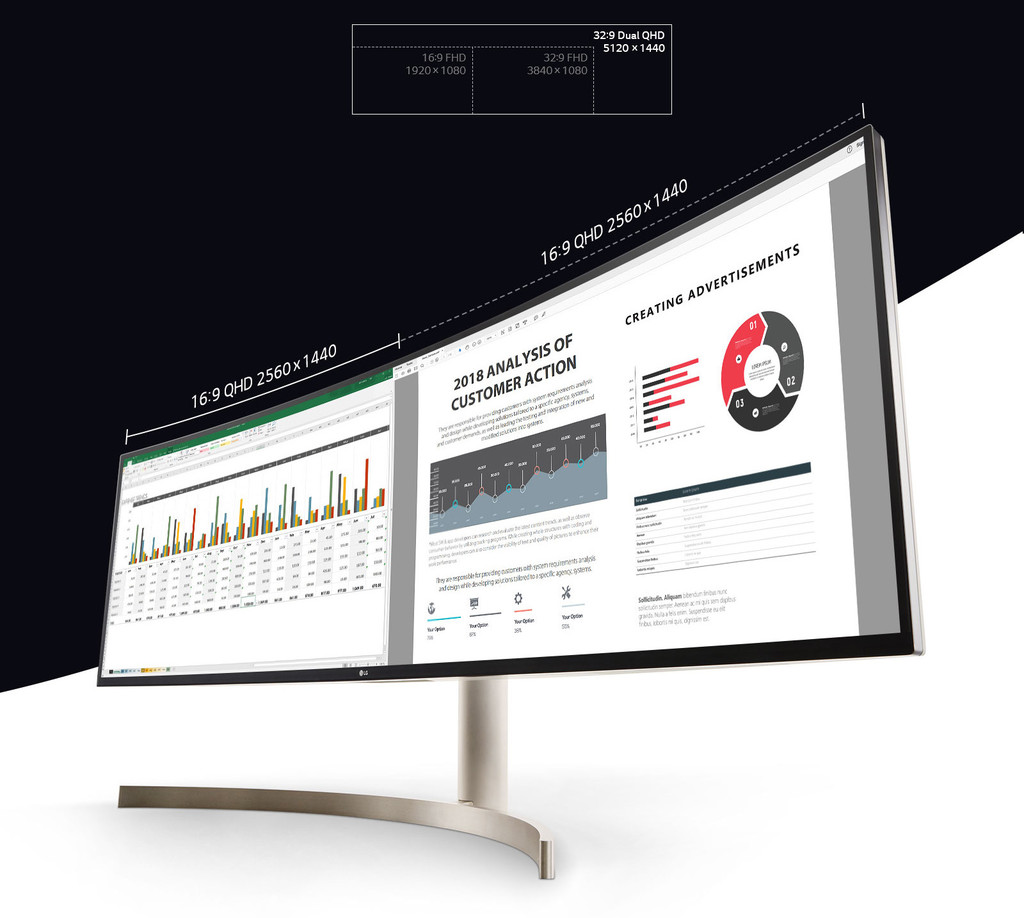
Un truco extra: ¿Sabes lo que es un perfil ICC? Un archivo con extensión .icc o .icm, un conjunto de datos que se utiliza expresamente para las pruebas en pantalla.
Programas como Photoshop o Indesign lo utilizan para sacar el mejor partido al monitor. La buena noticia es que webs como TFTCentral, SAAL o DisplayLag tienen a disposición de todo el mundo cientos de perfiles para descargar. Así que con solo poner el nombre del modelo encontraremos el que necesitamos.
Para instalarlo basta con arrastrarlo ala directorio /Library/ColorSync/Profiles si estamos trabajando con Mac o hacer click con el botón derecho sobre el archivo e “instalar perfil” si estamos trabajando con Windows o, en el caso de que no se instale, añadirlo en la siguiente ruta: C:\Windows\system32\spool\drivers\color. Una vez dentro del software elegido podremos hacer ajustes de prueba para personalizarlo.
Escenarios prácticos para uso diario
La palabra mágica es “timeline”. Da igual el software de edición que uses, siempre necesitarás más espacio para tu línea de tiempo. Editar video 1:1 tiene un precio que, como decíamos al comienzo, se mide en productividad y comodidad en nuestro entorno de trabajo.

Y en ese momento en el que estás metiendo más y más capas a tu proyecto, cuando vas por la layer_101, facilita enormemente la navegación tener más pulgadas. Pero si alguna vez has trabajado en un proyecto musical con Cubase, Logic o Ableton Live, creando grupos de instrumentos por carpetas, perdiéndote en el scroll de las distintas pistas, seguro sabes lo imprescindible que es tener un monitor que represente las distintas curvas de volumen sin atajos ni cortes.
Y tampoco olvidemos uno de los elementos más importantes: la conectividad. No tiene nada que ver con esta biblia de la configuración, pero es nuestro pan de cada día. El LG 49WL95C es hijo de su tiempo y un sistema muy completo, con 4 puertos USB 3.0, dos entradas HDMI, un DisplayPort 1.4 y un puerto USB-C Power Delivery (PD) de hasta 85W. Sí, puedes cargar tu smartphone en él.
En definitiva, con un poquito de tiempo y buen ojo se puede lograr la configuración idónea para cualquier monitor. Pero siempre será una tarea mucho más sencilla si el propio monitor nació para hacernos la vida más fácil.
Imágenes | LG







